Какой формат нужен для принтера
TIFF формат — без компрессии, расширение .tif;
Adobe Photoshop (до CS версии) формат, расширение .psd;
JPEG — с минимальной компрессией, расширение .jpg;
EPS формат, расширение .eps;
Adobe Illustrator формат, расширение .ai;
Corel Draw расширение .cdr;
QuarkXPress-5 .qxd;
Adobe InDesign .indd;
Adobe PageMaker .pmd;
Возможны другие форматы файлов, по согласованию с нами.
ПОДГОТОВКА РАСТРОВЫХ ФАЙЛОВ
Для цифровой печати разрешение файла должно быть от 180 до 300 dpi при масштабе изображения 1:1 используются файлы в цветовой модели CMYK (EuroscaleCoated). Для сборки макета мы рекомендуем использовать программу Adobe Photoshop. Готовый макет можно сохранить в формате .tif без компрессии (предварительно удалив альфа-маски и пути) или формате .psd, не объеденяя слои. Предпочтительный формат .psd «по слоям» так как предоставляет более широкие возможности цветокоррекции (подгонка пантонных и корпоративных цветов и т.д.). Однако просим Вас не оставлять ВСЕ рабочие слои — необходимо удалить не используемые слои и слить слои изображения, которые не накладываются друг на друга. Это уменьшит размер Вашего файла и время его предпечатной подготовки. Из файла должны быть удалены все альфа каналы и пути, т.к. они не используются при печати.
ИСПОЛЬЗОВАНИЕ ФОРМАТА JPG
*.jpg — это растровый формат, высокая степень сжатия в котором достигается за счет потери качества изображения. Мы принимаем макеты в формате .jpg, сохраненные с максимальным значением параметра «Quality», т.е. с минимальным сжатием. Если значения «Quality»; меньше максимального, мы не можем гарантировать высокое качество печати. Следует учитывать, что изображение, единожды сохраненное в .jpg c использованием усреднения, имеет дефекты, которые невозможно устранить, причем эти дефекты особенно заметны при широкоформатной печати.
ПОДГОТОВКА ВЕКТОРНЫХ ФАЙЛОВ
При подготовке векторных файлов необходимо соблюдать следующие требования:
- элементы макета не должны выходить за пределы плаката
- весь текст необходимо перевести в кривые.
- В отличии от растровых файлов, в большинстве случаев векторный файл обязательно готовить в натуральную величину.
При подготовке векторных файлов следует учитывать, что программы растрирования (так же, как и Adobe Photoshop) никак не интерпретируют такой параметр векторного файла, как размер документа — для них габаритными размерами являются размеры прямоугольника, охватывающего ВСЕ созданные Вами элементы (в том числе и маски).
Поэтому при создании макета Вы должны следить, чтобы ВСЕ элементы макета находились только ВНУТРИ области вашего плаката.
Ваш макет не должен содержать каких-либо посторонних элементов, которые не будут использоваться при печати.
После окончания работы над макетом Вам необходимо перевести весь текст в кривые.
Текст не переведенный в кривые, может некорректно отображаться. Ответственность в этом случае ложится на вас.Готовый макет необходимо сохранить в формате .eps (версия 6) или Adobe Illustrator (.ai). Если Ваш макет содержит растровые изображения, просим Вас сохранять макет в формате .ai с прилинкованными растровыми изображениями (векторный файл и используемые растровые файлы записываются в папку, которая и будет являться версткой вашего макета).
МАКЕТ В ФОРМАТЕ WORD, EXCEL, и др. форматы Microsoft Office
Макеты сделанные в программах Microsoft Office, макетами не являются.
Печать материалов из приложений Microsoft Office, возможна в индивидуальном порядке, при согласовании возможности с дизайнером.
Мы производим распечатку презентаций из PowerPoint, без гарантии качества вложенных растровых графических изображений (картинок).
ТЕХНИЧЕСКИЕ МЕТКИ, ВЫЛЕТЫ
Требования «на вылет» — 2 мм от линий реза.
В готовых макетах должны быть проставлены технические метки: линии реза, линии бига, фальца. Все технические метки должны стоять за пределами макета. Линии реза ставятся внешними кропами с параметром офсет 3 мм. Линии бига, фальца ставятся тонкими линиями за пределами изображения.
Не допускается использование в качестве линий реза рамок. Не допускается использование в качестве линий фальца, бига полос в поле изображения. В случае использования таких меток, типография не несет ответственности.
Пожалуйста, тщательно проверяйте макет. После утверждения макета претензии в напечатанной продукции по ошибкам, неточностям и прочему не принимаются. Давайте уважать друг друга.
Форматы бумаги были созданы для того, чтобы можно было стандартизировать печатное оборудование. Сейчас в офисной сфере наиболее популярным форматом является А4. Он же наиболее распространён и в издательствах — на такой бумаге чаще всего печатают книги. Другие форматы используются в разных целях, о чём подробнее будет рассказано ниже. А для начала предлагаем ознакомиться с таблицей размеров распространённых форматов.
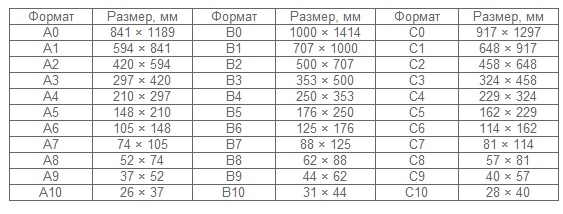
Размеры форматов бумаги
В международной классификации чаще всего используют маркировку А, определённую стандартом ISO216. Они имеют фиксированное соотношение сторон 1:√2, которое называют соотношением Лихтенберга. Основным считается формат A0, а каждый последующий формат получается путём точного разрезания предыдущего листа пополам. Так, если разрезать пополам лист А0, то получится формат А1 и так далее. Итак, точные размеры форматов бумаги таковы:
- А0 — имеет площадь 1 квадратный метр, а стороны — 841×1189 мм.
- А1 — площадь листа составляет 0,5 кв. м., а стороны — 594×841 мм.
- А2 — площадь составляет 25 дециметров, а стороны — 420×594 мм.
- А3 — площадь листа составляет 12,5 дециметров, а стороны — 297×420 мм.
- А4 — самый популярный формат со сторонами 210×297 мм.
- А5 — имеет стороны 210х148 мм.
- А6 — ещё в два раза меньше — 148х105 мм.

Где используются разные форматы бумаги
Самый распространённый формат, к которому приспособлены все принтеры - это А4. Его используют для печати:
- книг;
- документов;
- договоров;
- накладных и многого другого.
Некоторые офисные принтеры поддерживают печать на формате А3. Именно такой размер имеют стандартные газеты. А0 и А1 используются для печати:
- плакатов;
- постеров;
- настенных таблиц;
- диаграмм.
Маленькие форматы А5 и А6 используют для изготовления:
- карманных книг;
- блокнотов;
- записных книжечек.

На что стоит обратить внимание при выборе
Выбирая формат бумаги, нужно учитывать стандартные нормы для изделий, на которые планируется её использовать. Так, если выпускается малотиражная брошюра, которую планируется размножать на принтере или копировальном аппарате, то стоит остановиться на форматах А5 и А6. Если вы покупаете бумагу для печати документов, то стоит выбрать стандартный вариант А4, так как под него приспособлены абсолютно все офисные модели принтеров.
Если планируется напечатать плакат, то вам обязательно потребуется устройство для широкоформатной печати. Большой формат можно брать, предварительно проверив технические характеристики и допуски своего принтера. Таким образом, выбор формата листа нужно проводить, учитывая технические допуски имеющегося принтера, а также принимая в расчёт — на каком листе лучше всего будет смотреться печать для конкретных целей.

Помимо формата для принтера важны следующие параметры бумаги:
- плотность (наилучшая — 80-90г/м2);
- непрозрачность (особенно важна при осуществлении двусторонней печати);
- влажность (наилучшая — 4,5%, но допустимы небольшие отклонения);
- толщина (чем толще лист, тем жестче);
- гладкость (влияет на итоговое качество изображения);
- обрезка (кромки должны оставаться ровными, без заусенцев);
- электризуемость (сильная приводит к склеиванию бумаги и сбоям в подаче).
Почему не стоит экономить на бумаге
Экономия на качестве бумаги приводит к быстрому износу и поломке принтеров. А ремонт их обходится уже куда дороже, чем предусмотрительная покупка хорошей бумаги, которая сбережёт вашу технику. Так что гораздо выгоднее покупать чистые и качественные листы с оптимальной плотностью. И конечно, нужно правильно выбрать формат для своего будущего изображения.
Форматы файлов для печати в типографии должны быть совместимы с ОС Windows. Файлы обязательно должны иметь расширение той программы, в которой они были созданы (ai, cdr, indd и пр.). Прием в работу любых других форматов файлов для печати возможен только по предварительному согласованию с менеджерами типографии, причем гарантии качественной печати файлов нестандартных форматов мы не даем.
Файлы линейки Microsoft office (Word, Excel, Publisher) не являются оригинал-макетами и требуют доработки за отдельную плату.
Общие правила верстки: размеры и вылеты
- Размер листа ОМ должен точно соответствовать обрезному формату. Вынос за обрезной формат должен быть одинаков со всех сторон и составлять для одностраничных изделий 2 мм (Например, для стандартной визитки 90х50 мм размер ОМ должен быть 94х54 мм). Значимые элементы ОМ должны располагаться не ближе 2-3 мм к границам формата готового изделия. Для многостраничных изданий вынос за обрезной формат желательно делать 5мм.
- На каждом листе в файле должен находиться только один макет. Обрезной формат должен быть указан размером листа (не используйте для этого рамки, направляющие, кресты и пр.). Если внутри файла 2 или более ОМ – размещайте каждый на отдельном листе по следующей схеме: А-лицо, А-оборот, Б-лицо, Б-оборот и т.д.
- Не располагайте значимую информацию ближе 3 мм от линии реза или скругления. Гарантированные допуски по резке материалов без ламината – 1-1,5 мм, с ламинатом – 1,5-2,0 мм.
- Не располагайте рамочные элементы ближе 4-5 мм от линии реза.
- Ориентация лица ОМ относительно оборота должна соответствовать ориентации готового изделия (т.е., если лицо горизонтальное, а оборот вертикальный, то нужно повернуть оборот на 90 или -900). Это же касается макетов, где оборот должен быть развернут на 1800.
- В файле оригинал-макета не должно быть обрезных крестов, меток биговки и любой технической информации. Все комментарии размещайте в отдельном тестовом файле или письме.
- Оригинал-макет не должен содержать объекты за пределами макета или скрытые под макетом.
- Используйте шаблоны типографии при верстке макетов, это позволит избежать проблем с неправильными размерами изделий.
Типовые размеры изделий, используемые в типографии «АБВ Прайм»
| Наименование | Обрезной формат, мм | Формат с вылетами, мм |
|---|---|---|
| А3 | 420 х 297 | 424 х 301 |
| А4 | 297 х 210 | 301 х 214 |
| А5 | 147 х 210 | 151 х 214 |
| А6* | 105 х 147 | 109 х 151 |
| Визитка | 90 х 50 | 94 х 54 |
| Двойная визитка | 100 х 90 или 50 х 180 | 104 х 94 или 54 х 184 |
| Кредитка | 86х54 | 90 х 58 |
| Карманный календарь | 100 х 68 (цифра) или 100 х 70 (офсет) | 104 х 72 или 104 х 74 |
| Открытка 10х14 | 100 х 144 | 104 х 148 |
| Флаер | 96 х 210 | 100 х 214 |
| Двойной флаер | 192 х 210 | 196 х 214 |
| Открытка евро | 192 х 210 или 420 х 96 | 196 х 214 или 424 х 100 |
| Малый флаер | 68 х 146 | 72 х 150 |
| Обложка CD | 120 х 120 | 124 х 124 |
* в сборных офсетных тиражах на бумаге формат А6 считается как 103 х 146 мм
Красочность и оверпринты
- Все объекты для печати должны быть в цветовой модели CMYK. Нежелательно использовать RGB и другие цветовые модели, это приведёт к искажению цвета.
- Если требуется печать дополнительными красками, в том числе металлизированными, такими как серебро и бронза, они указываются в макете по шкале PANTONE. Необходимо оговорить использование специальных красок с менеджером типографии.
- Сумма красок (Total ink limit) не должна превышать 300%. В противном случае мы осуществим конвертацию вашего ОМ, что может привезти к искажению цветов.
- Процент содержания каждой краски должен быть не менее 5%, цветозаполнение 1-4% не гарантируется.
- Крупные по площади чёрные объекты необходимо покрасить в глубокий чёрный цвет (c35 m30 y30 k100). Запрещается окрашивать в составной чёрный мелкий текст и линии.
- По умолчанию опция Overprint при цифровой печати отключена, если требуется применение overprint`a обязательно сообщите об этом менеджеру.
- Никогда не используйте опцию Overprint для белых объектов и текста, это может привести к их пропаданию при печати.
- Градиенты – запечатка градиентов мене 5% не гарантируется, для избежания полошения рекомендуем добавлять в градиенты шум (add noise).
Растровые форматы и связанные файлы
Эффекты и обтравленные изображения
- Недопустимо использование эффектов «прозрачность», «тень», «линза», «gradient mesh», а также Pattern, Texture и Postscript заливок. Все элементы с такими эффектами и заливками необходимо растрировать с фоном в единый Bitmap.
- Все обтравленные объекты должны быть слиты с фоном.
- Не используйте прозрачность с растровыми объектами, окрашенными в спотовые (spot) цвета (Pantone, monotone, duotone и т.д.). Это может привести к пропаданию объектов.
- В CorelDRAW все векторные эффекты (Envelope, Contour и пр.) необходимо отделить от элемента / конвертировать в кривые. Нельзя снимать блокировку содержимого Powerclip`a (содержимое должно перемещаться вместе с контуром).
Линии и мелкие объекты
- Мелкие объекты, текст и тонкие линии выглядят лучше, если они окрашены только одной из четырех составляющих CMYK. Составной цвет может привести к появлению цветных ореолов вокруг покрашенных им объектов.
- Мы не рекомендуем размещать в ОМ мелкие белые объекты или текст и тонкие белые линии на фоне, состоящем из нескольких красок (выворотка), так как они могут не пропечататься или пропечататься частично.
- Толщина одноцветной линии должна быть больше 0,05 мм (0,15pt), линии меньшей толщины могут не пропечататься или пропечататься частично. При использовании в макете столь тонких линий учтите, что при проверке толщины всех линий могут быть автоматически увеличены до 0,15pt. Толщина многоцветных линий и белых линий на составном фоне должна быть не меньше 0,5pt.
Шрифты
- Наличие шрифтов допустимо только в ОМ, созданных в программе Adobe InDesign или в PS-/PDF-файлах. Во всех остальных случаях переводите шрифты в кривые. Максимальное число узлов в кривой должно составлять не более 1024.
- Не используйте системные шрифты, такие как Arial, Courier, Times, Symbol, Windings, Tahoma и т.п.
Многостраничные издания
Postscript и PDF файлы
- Для генерации композитного PDF из программ Adobe рекомендуем использовать наши настройки (Job settings – FastColor Digital и FastColor Offset). Инструкцию можно скачать с нашего сайта.
- Для генерации PDF из CorelDRAW пользуйтесь стандартными установками PDF/X-1a.
- Лицо и оборот одного изделия должны быть на отдельных страницах, изделия разного формата должны быть в разных файлах.
- PS и PDF файл для печати нужно сохранять без цветового профиля (ICC Profile), т.е. опция «внедрить цветовой профиль» должна была отключена.
Отделка печатной продукции
Ламинация
Тиснение и конгрев
- Ширина линий тиснения должна быть не менее 0,5 мм, расстояние между линиями тиснения должно быть не менее 1 мм. Расстояние от плашки до тонкой линии должно быть не менее 2 мм.
- Толщина линии для конгрева не должна быть менее 0,3 мм. Разница между самыми глубокими и самыми мелкими элементами клише не должна превышать 0,2 мм.
- Рекомендуем пользоваться нашей инструкцией при подготовке файлов для клише.
Выборочный УФ-лак
- Контур УФ-лака нужно располагать или на отдельном слое, или на отдельной странице с четким позиционированием относительно лакируемых элементов.
- В местах фальцовок, биговок и на корешке каталогов на скрепку необходимо делать выборку 1,5-2 мм. Для каталогов на термоклей необходима выборка по всей площади корешка плюс по 3 мм для клея с обеих сторон корешка. Клеевые клапаны у диджипаков, коробок, папок не должны лакироваться.
- Обычный УФ-лак: минимальная толщина линии 0,5 мм. Рельефный УФ-лак: максимальная площадь сплошной заливки 50 х 50 мм, минимальная толщина линий – 1 мм. Нельзя делать рельефный лак навылет.
- Если изображение, на которое накладывается выборочный УФ-лак, светлее, чем фон, то контур лака нужно делать МЕНЬШЕ этого изображения на 0,3 мм с каждой стороны. Если изображение темнее, чем фон, то контур должен быть БОЛЬШЕ на 0,3 мм с каждой стороны.
- При создании макета следует избегать большого разброса мелких объектов на площади печатного листа. Желательно, чтобы лакируемые объекты были сгруппированы в одной части листа, либо равномерно заполняли всю площадь листа.
- Точность совмещения УФ-лака с цифровым изображением – 0,5-1,5 мм, это надо учитывать при подготовке ОМ.
Вырубка, контурная и лазерная резки
- Контур вырубки или резки нужно располагать или на отдельном слое, или на отдельной странице с четким позиционированием относительно всех элементов ОМ.
- При подготовке ОМ для вырубки рекомендуем использовать готовые контуры вырубных штампов из нашего каталога.
- Минимальное расстояние между ножами штампа или линиями контурной резки – 5 мм. Если нужно вырезать более мелкие элементы, можно воспользоваться лазерной резкой.
- Максимальный формат лазерной резки – А4+, минимальное расстояние между линиями – 1-2 мм, ширина реза – около 0,3 мм (зависит от материала).
- При лазерной резке происходит небольшое обугливание края изделия, это надо учитывать при подготовке макета. Идеальный макет для лазерной резки – в коричневых или песочных тонах.
Внимание! Макеты, не соответствующие данным требованиям, могут быть доработаны типографией без согласования с заказчиком. При возникновении брака ввиду несоблюдения технических требований, вся ответственность ложится на сторону, предоставившую некорректный макет.
Популярные форматы фотографий
Отвечая на вопрос какие бывают форматы фотографий для печати, стоит заметить, что существуют как стандартные, так и нестандартные размеры.
- 10х15 см . Этот формат считается самым популярным. Он используется для печати фотографий, предназначенных для семейного архива. Снимки размером 10х15 см соответствуют формату А6. Их чаще всего можно увидеть в фоторамках или семейных альбомах.
- 15х20 см . Такие изображения соответствуют формату А5, то есть размеру тетрадного листа.
- 20х30 см. (21*29,7 см). Это всем известный формат А4. Большинство современных принтеров предназначено для печати именно таких изображений.
- 30х40 см . Фотоснимки этого размера менее популярны. Они соответствуют формату А3 или А3+. Главной проблемой таких фотографий считается отсутствие подходящих фоторамок. Но если все-таки удалось найти рамку подходящего размера, фотографии 30х40 см обычно распечатывают для размещения на видных местах (например, стенах почета).
Нестандартные размеры: 13х18 см и 40х50 см . Печать таких снимков максимально затруднена. Фотографии такого размера могут украсить любой интерьер. Но для печати фото в этом формате потребуется снимок высочайшего качества.
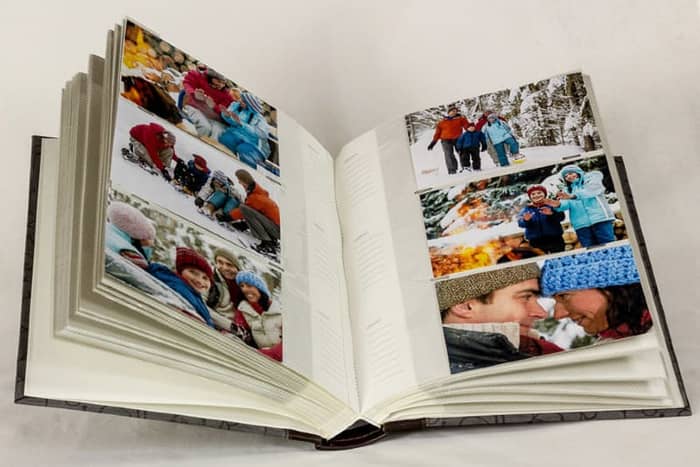
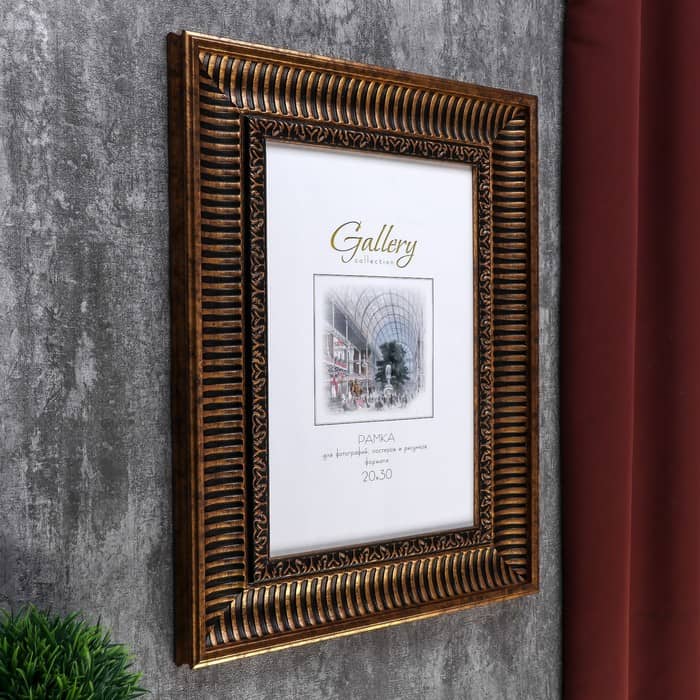
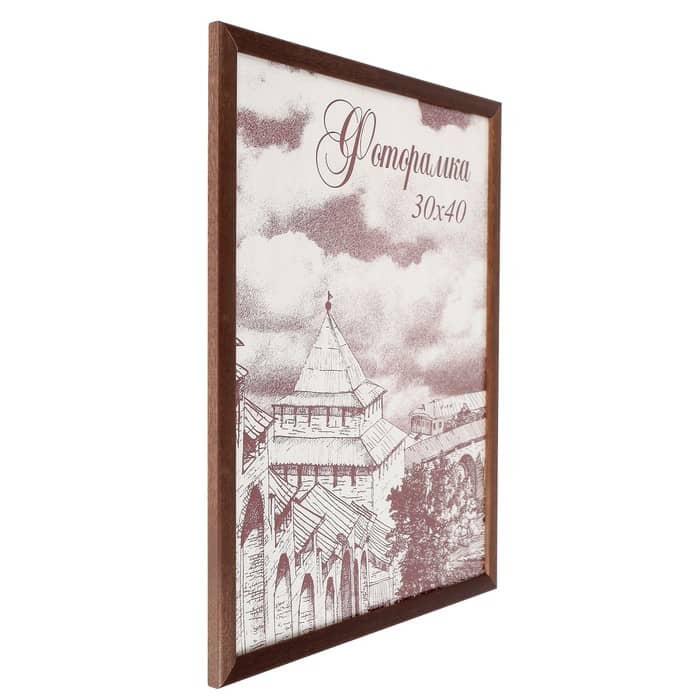

Форматы фотографий для документов
В отдельную категорию стоит отнести фотографии для документов. В этой категории самыми популярными форматами считаются:
- 3х4 см . Этот формат используется для печати фотографий на водительские права, пенсионное удостоверение, медкнижку, студенческий билет, разрешение на работу и т.д.
- 3,5х4,5 см . Фото этого размера предназначены для национального или заграничного паспорта. Этот же формат используется для печати фото на визы.
- 4х6 см . Снимок такого размера предназначен для прикрепления к личному делу.
- 9х12 см . К личному делу может быть подкреплена фотография и этого размера.
- 4х5 см . Этот формат используется для фотографий, которые необходимы для оформления вида на жительство.
- 6х9 см . Фотографии этого размера используются для оформления пропусков (например, на завод или стратегический объект).
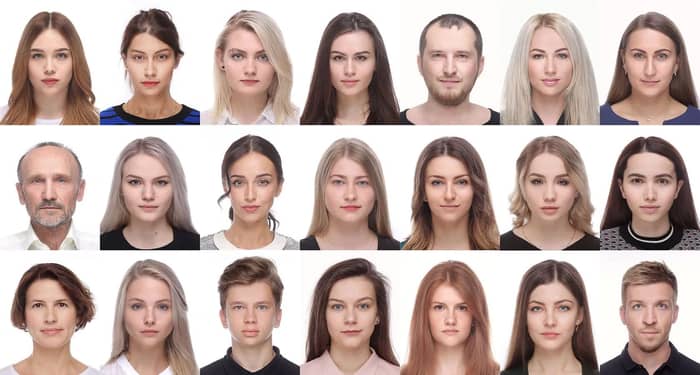
Как рассчитать размер фотографии
Размеры фотографий для печати влияют на их качество. Поэтому для получения качественного фотоснимка необходимо правильно рассчитывать его размеры. Для получения разрешения 300 dpi необходимо выполнить простой расчет. Для примера рассмотрим фотографию 10х15 см.
Линейные величины такого фото равны 102х152 мм. Ширину этого снимка (102 мм) необходимо умножить на требуемое разрешение. В данной ситуации разрешение равно 300 dpi. В итоге получится показатель 30 600. Его необходимо разделить на количество миллиметров в одном дюйме. В результате количество растровых точек по ширине должно быть равно 1 205.
Для определения числа растровых точек по высоте используется тот же алгоритм. 152 мм необходимо умножить 300 dpi и разделить полученный показатель на 25,4 мм. В итоге искомое количество растровых точек будет равно 1 795. Исходя из выполненных вычислений, для получения качественной фотографии при формате печати 10х15 см и разрешении 300 dpi размер фотоснимка должен быть равен как минимум 1205х1795 растровых точек.
Резюмируя, остается сказать, что подбирать подходящий формат и размер фотографии совсем несложно. Чтобы избежать проблем с расчетами, достаточно знакомства с такими параметрами, как пиксели, DPI и линейный размер. Определение пиксельного разрешения цифрового фото позволяет быстро подобрать подходящий формат печати как для семейных фотоснимков, так и для официальных документов.
Читайте также:


